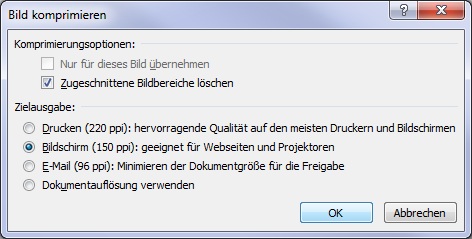
Wie Sie Excel-Dateien verkleinern, um sie einfacher zu handhaben und schneller zu verschicken
So verringern Sie die Dateigröße Ihrer Excel-Arbeitsmappen
Veröffentlicht am
|
Zuletzt aktualisiert am
Zum Versenden und Abspeichern von Excel-Dateien ist es wichtig, die Arbeitsmappen möglichst klein zu halten. Damit entlasten Sie Ihre Festplatte oder den Server im Netzwerk geben Sie auch Anwendern mit Mobilgeräten die Möglichkeit, Excel-Dateien mobil in überschaubarer Zeit abzurufen.
Große Dateien sind unhandlich und daher auch weniger schnell beim Laden, beim Speichern und beim Neuberechnen. Es gibt eine Möglichkeit, um Excel-Dateien zu verringern. Das bringt vor allem bei Dateien Erfolge, in denen sich grafische Elemente wie Abbildungen oder Fotos befinden.
Gehen Sie folgendermaßen vor, um die Größe einer Arbeitsmappe zu reduzieren:
- Rufen Sie das Dialogfenster SPEICHERN UNTER auf. In Excel 2007 finden Sie es im Register DATEI. In Excel 2007 klicken Sie auf die Office-Schaltfläche. In Excel bis einschließlich Version 2003 wählen Sie das Menü DATEI.
- Legen Sie das Verzeichnis und den Dateinamen fest.
- Wenn Sie Excel 2007 oder Excel 2010 verwenden, klicken Sie auf TOOLS am unteren Rand des Dialogfensters. Falls Sie Excel bis einschließlich Version 2003 verwenden, klicken Sie oben rechts im Dialogfenster auf EXTRAS.
- Klicken Sie in allen Excel-Versionen anschließend auf die Schaltfläche BILD KOMPRIMIEREN.
- Excel zeigt ein weiteres Dialogfenster an.

- Aktivieren Sie die beiden Kontrollkästchen im Bereich OPTIONEN. Am besten wählen Sie außerdem eine geringere Auflösung. Darauf sollten Sie nur dann verzichten, wenn Sie für qualitativ hochwertige Ausdrucke tatsächliche eine hohe Auflösung benötigen.
- Bestätigen Sie die Einstellungen mit der Schaltfläche OK.
- Bestätigen Sie den folgenden Warnhinweis bestätigen Sie mit OK (Excel 2010 und Excel 2007) oder ÜBERNEHMEN (Excel bis einschließlich Version 2003).
- Schließen Sie den Speichervorgang mit der Schaltfläche SPEICHERN ab.










